Coolmuster iOS Eraser オンラインヘルプ
Coolmuster iOS Eraser(iPhoneデータ消去)を使用すると、1クリックでiDevice上のすべてのデータを簡単に消去できます。消去後、すべてのファイルは完全に永久に消去され、データ復元ツールはiDeviceからファイルを復元できません。
以下は、Coolmuster iOS Eraser(iPhoneデータ消去)を使用するためのステップバイステップのプロセスです。
パート1.iDeviceをプログラムで認識させる
パート2.1クリックでiPhone / iPad / iPod上のすべてのデータを消去
パート3.ビデオチュートリアル:100%データを消去してプライバシーを保護する
パート1.iDeviceをプログラムで認識させる
Coolmuster iOS Eraser(iPhoneデータ消去)を使用してデバイスデータを処理する前に、まずプログラムによってデバイスを検出してください。
ステップ1.コンピュータでプログラムを起動します。
インストール後にプログラムを起動すると、以下のようなプライマリインターフェイスが表示されます。

コンピュータにiTunesをインストールしていない場合、プログラムは以下のようにプロンプトをポップアップすることがあります。最新のiTunes(iTunes 64ビットバージョンのWindowsまたはiTunes 32ビットバージョンのWindows)をコンピュータにダウンロードしてインストールし、プログラムを再起動するだけです。
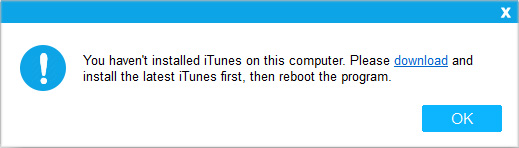
ステップ2.プログラムによって検出されるようにあなたのiDeviceを持ってください。
USBケーブルを介してiDeviceをコンピュータに接続してください。
iDeviceのロックを解除した場合、またはこのコンピューターを信頼している場合、プログラムがデバイスを認識し始めることがあります。そうしないと、プログラムが以下のようにプロンプトをポップアップすることがあります。iDeviceのロックを解除し、「このコンピュータを信頼する」ポップアップが表示されたらiDeviceの「信頼」オプションをタップしてから、プログラムの「続行」ボタンをクリックするだけです。

その後、プログラムは自動的にデバイスを検出します。iDeviceが正常に接続されると、以下のようなメインインターフェイスが表示され、デバイス上のデータの消去を開始できます。

まだ問題がありますか? iDeviceが接続に失敗した場合の対処方法をご確認ください。
パート2.1クリックでiPhone / iPad / iPod上のすべてのデータを消去
ご注意:
ある。iOSデータを消去する前に、必要に応じて、重要なデータは回復できないため、バックアップしたことを確認してください。
b.消去プロセス全体が完了するまで、iDeviceを切断しないでください。
ステップ1.メインインターフェイスの「消去」ボタンをクリックします。
(1)iTunesがコンピュータで実行されていることをプログラムが検出すると、以下のようなプロンプトが表示されます。「iTunesを閉じる」ボタンをクリックするだけで、プログラムの使用を続行できます。
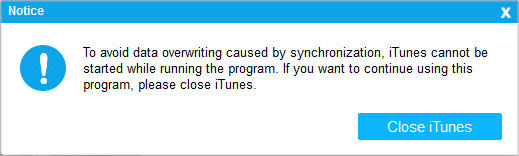
(2)デバイスで「iPhoneを探す」機能が有効になっている場合は、それをオフにして「続行」ボタンをクリックして次に進みます。
注:「iPhoneを探す」をオフにするには、「iCloud」>「iPhoneを探す」>求められたら、[設定]>[あなたの名前]に移動して無効にしてください。
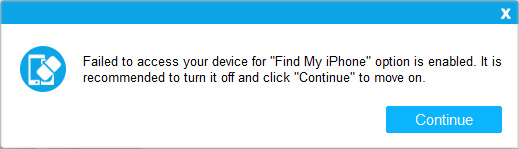
ステップ2. 消去のセキュリティレベルを選択して確認します。
(1)横のメニューをクリックしてください セキュリティレベル 消去するセキュリティレベルを選択します。

(2)ここでは、ここで希望のセキュリティレベルを選択できます:低レベル、中レベル、高レベル。選択後、「OK」ボタンをクリックしてください。

(3)空欄に「削除」と入力して確認し、「消去」ボタンをクリックします。電話データを完全に消去したかどうかを尋ねるポップアップが表示されたら、[OK]ボタンをクリックしてプロセスを開始してください。

ステップ3. 消去プロセスを開始します。
(1)クイックスキャン後、プログラムはすぐにデバイスデータの消去を開始する場合があります。

(2)消去プロセスが完了すると、iDeviceは自動的に再起動します。 iDeviceの再起動に失敗しましたか?

(3)再起動後、ロックされている場合はプロンプトに従ってデバイスのロックを解除し、[再試行]ボタンをクリックしてデバイスを再接続してください。

(4)その後、プログラムはすぐに電話データを上書きし続けます。
手記: 上書きプロセスは、中レベルおよび高レベルと比較して低レベルで最速です。プログラムは、最大限のセキュリティを確保するために高レベルでデバイスデータを2回上書きし、低レベルと中レベルでデバイスデータを1回上書きします。

(5)プロセス全体が完了すると、電話データは完全に永久に消去され、回復する機会がなくなり、今すぐiDeviceのセットアップを開始できます。

